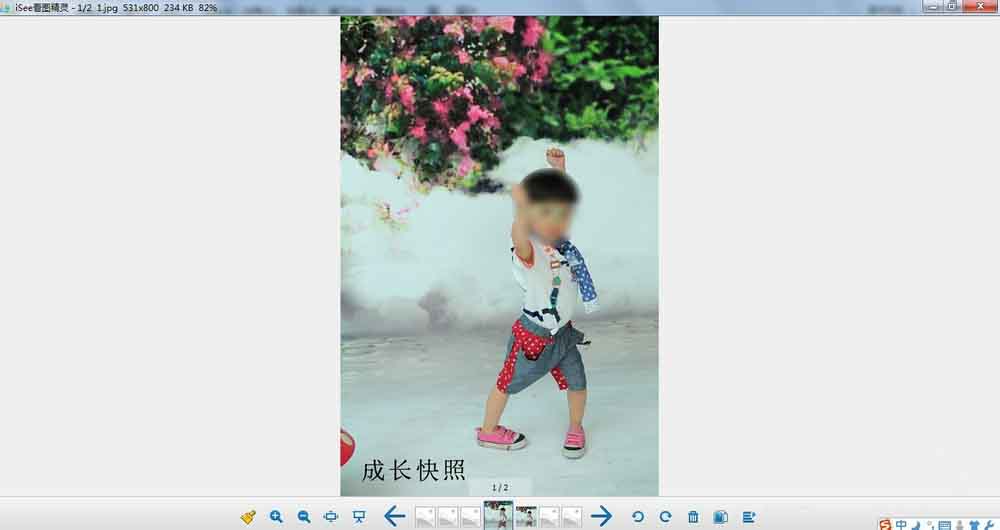今天我们详细地讲解下置入选项面板里面的命令使用,教程比较基础,适合新手来学习,来看看吧!
1、假如我们一起置入的是两张图片或者更多的图片
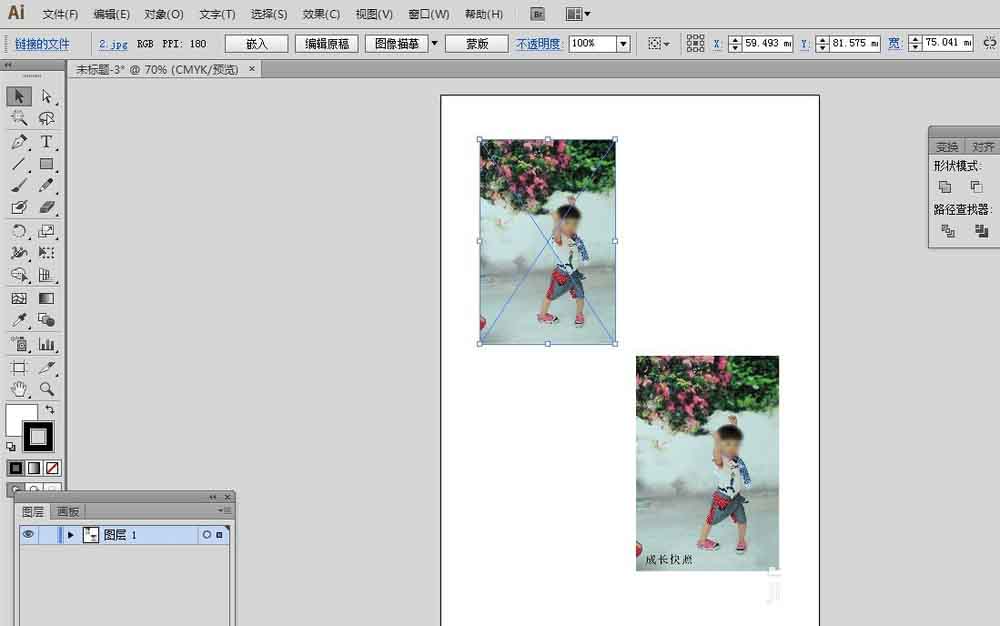
2、我们点击”链接文件“,在弹出的面板里面会看到很多置入图的缩略图,名称,我们用鼠标单击其中一个,再点击面板下拉按钮里面的”转到链接“
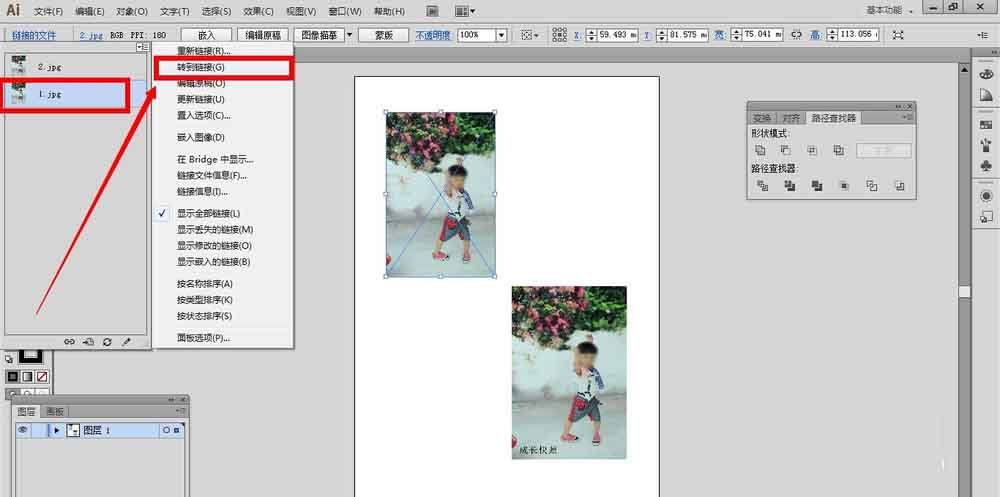
3、确定”转到链接“之后,我们会看到画布会有所跳动,会跳动到我们所选的置入的图那里去

4、当我们在置入面板里面,双击任意其中一个要置入的图片的缩略图,会弹出该图的详细信息
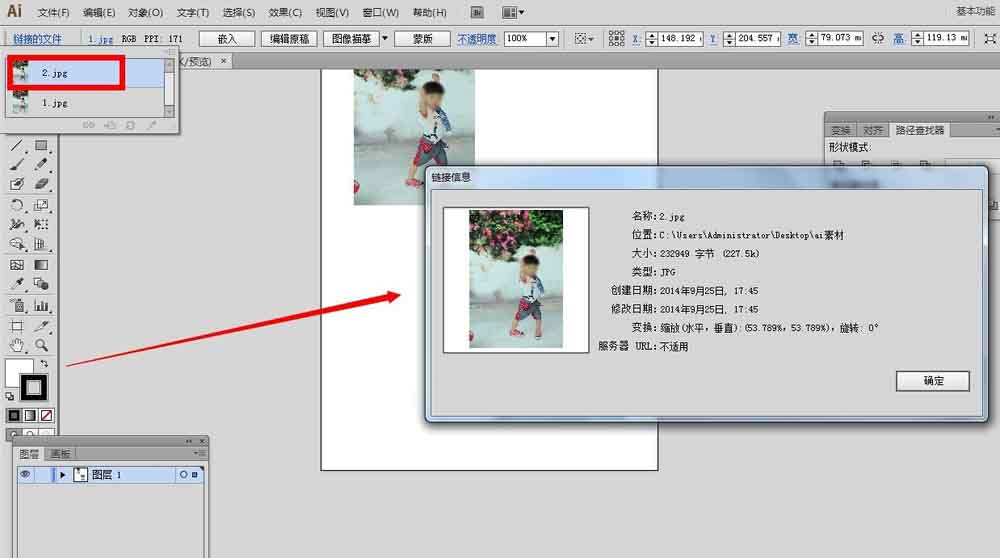
5、当我们用鼠标单击其中一个图片的小图,在下拉选项面板里面,点击”编辑原稿“
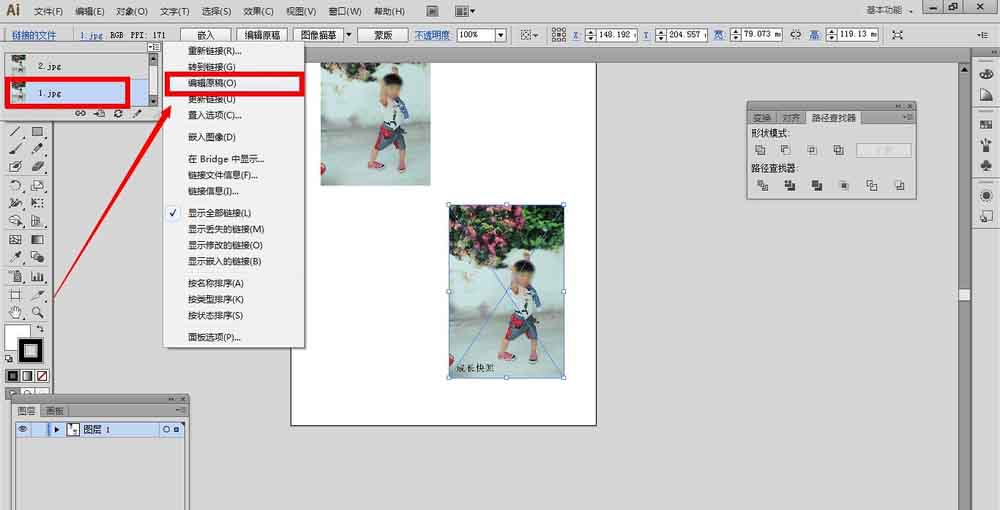
6、确定”编辑原稿“之后,会直接跳出原来的图片来。原来的图片设置的是哪个方式打开的,就会直接用那种方式打开你的图片。